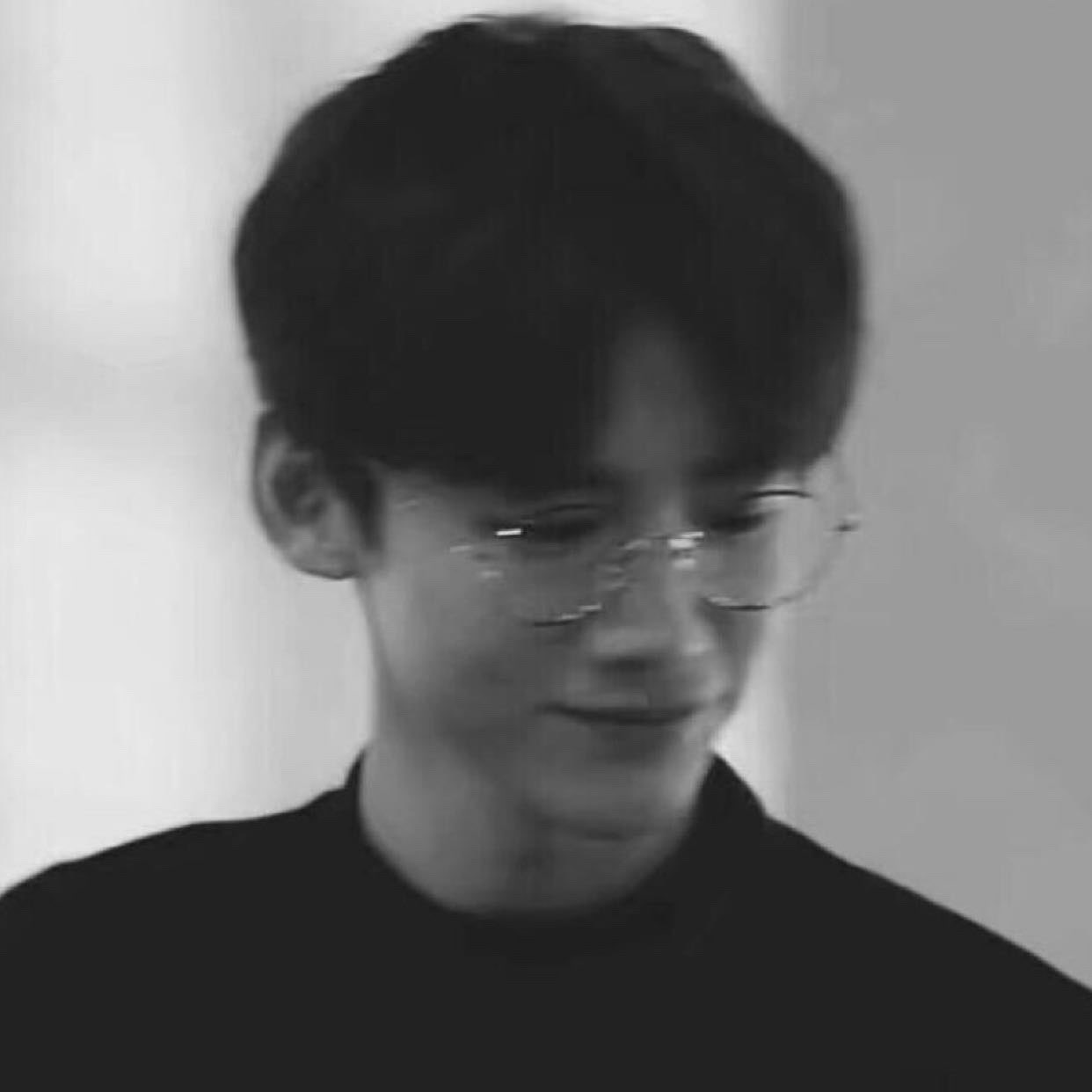分辨率正常,电脑屏幕有黑边
显示屏是1920*1080的,分辨也是这样,但是开机的时候屏幕左边有大黑边并且已经影响使用了。集显的驱动重装过也升级过,独显的驱动很久以前就打不开也不影响使用,就差系统重...
显示屏是1920*1080的,分辨也是这样,但是开机的时候屏幕左边有大黑边并且已经影响使用了。集显的驱动重装过也升级过,独显的驱动很久以前就打不开也不影响使用,就差系统重装了,现在疑问的是到底是系统问题还是显示器坏了,我装了双系统,另一个系统也有黑边
展开
6个回答
展开全部
解决方法:
1、首先需要打开电脑左下角的“开始”选项,打开“开始”之后,找到“控制面板”找到之后点击并且打开“控制面板”。
2、打开“控制面板”之后,在“控制面板”的界面上找到“外观和个性化”找到之后打开。
3、打开“外观和个性化”之后,在这个界面上找到"显示"找到之后点击打开"显示"。
4、打开“显示”之后,在显示的界面的左边上找到“调整分辨率”,找到之后点击打开“调整分比率”选项。
5、打开“调整分辨率”之后,在分辨率的选项中选择电脑最合适的分辨率。选择完成后点击确认即可。
概念解析:
高分辨率是保证彩色显示器清晰度的重要前提。显示器的点距是高分辨率的基础之一,大屏幕彩色显示器的点距一般为0.28,0.26,0.25。高分辨率的另一方面是指显示器在水平和垂直显示方面能够达到的最大像素点。
一般有320×240,640×480,1024×768,1280×1024等几种,好的大屏幕彩显通常能够达到1600×1280的分辨率。
较高的分辨率不仅意味着较高的清晰度,也意味着在同样的显示区域内能够显示更多的内容。比如在640×480分辨率下只能显示一页内容,在1600×1280分辨率下则能同时显示两页。
以上内容参考:百度百科-分辨率
展开全部
你好!
看起来很像是分辨率设置不对造成的,如果你的显卡驱动支持1280*768分辨率是,那么你找到并打开显示器的自动调节图像功能,就会自动调节好了。
请根据你的显示屏屏幕大小,选择正确的最佳分辨率.
如果以上调节还不好,就说明是显卡驱动的问题,可以百度上输入你显卡型号搜索后下载对应的驱动程序,重新安装一下驱动。如果是笔记本,最好到官方网站上下载显卡对应的驱动来装。
看起来很像是分辨率设置不对造成的,如果你的显卡驱动支持1280*768分辨率是,那么你找到并打开显示器的自动调节图像功能,就会自动调节好了。
请根据你的显示屏屏幕大小,选择正确的最佳分辨率.
如果以上调节还不好,就说明是显卡驱动的问题,可以百度上输入你显卡型号搜索后下载对应的驱动程序,重新安装一下驱动。如果是笔记本,最好到官方网站上下载显卡对应的驱动来装。
已赞过
已踩过<
评论
收起
你对这个回答的评价是?
展开全部
注册表修改 开始——在搜索框内键入“regedit” 找到以下地址:HKEY_LOCAL_MACHINE\\SYSTEM\\CurrentControlSet\\Control \\GraphicsDrivers\\Configuration\然后右键点击Configuration,选择查找,输入Scaling,在右框内即可看到scaling,右键scaling选择修改,将数值改为3即可,原值为4
这样改肯定可以,不过一般都是控制面板,或显卡选项里可以改屏幕缩放比
这样改肯定可以,不过一般都是控制面板,或显卡选项里可以改屏幕缩放比
已赞过
已踩过<
评论
收起
你对这个回答的评价是?
展开全部
台式机的话,就按一下显示器的AUTO键。
或者是打开显示器的菜单,使用显示器的调谐按钮进行屏幕长宽大小的调整。
如果是笔记本的话,就只有打开显卡驱动属性,在里面进行画面的调整。
或者是打开显示器的菜单,使用显示器的调谐按钮进行屏幕长宽大小的调整。
如果是笔记本的话,就只有打开显卡驱动属性,在里面进行画面的调整。
追问
驱动升级之前调整过,但是没用
已赞过
已踩过<
评论
收起
你对这个回答的评价是?
更多回答(4)
推荐律师服务:
若未解决您的问题,请您详细描述您的问题,通过百度律临进行免费专业咨询